
Mundarija:
- Muallif John Day [email protected].
- Public 2024-01-30 13:24.
- Oxirgi o'zgartirilgan 2025-01-23 15:14.
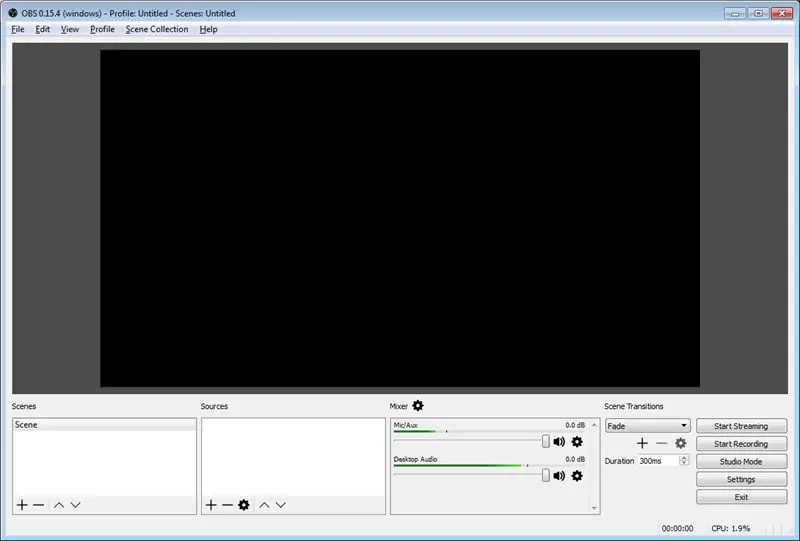
Bu ko'rsatma to'g'ridan -to'g'ri kompyuter ekranidan to'g'ridan -to'g'ri translyatsiya qilish yoki video yozishni o'rgatadi. Jonli translatsiya qilishning bir qancha usullari va undan ham ko'proq yozish usullari mavjud, ammo bu qo'llanmada OBS oqim platformasi haqida so'z boradi. Har qanday aql bovar qilmaydigan zamonaviy kompyuter dasturdan ma'lum darajada foydalana oladi, lekin kuchliroq kompyuterlar kadr tezligi yuqori piksellar sonida yozib olishlari mumkin va bu qo'llanmada har bir alohida kompyuter uchun eng mos keladigan sozlamalarni qanday topish mumkinligi tushuntiriladi. shuningdek, OBSni har xil turdagi tortishish rejimlari bilan ishlashga moslashtirish.
Ushbu qo'llanmani boshlashdan oldin OBS studiyasining so'nggi versiyasini yuklab oling. Shuni ta'kidlash kerakki, vaqt o'tishi bilan OBS studiyasiga ba'zi o'zgarishlar kiritilishi mumkin, lekin ko'pchilik funktsional imkoniyatlar bir xil yoki bir xil darajada qoladi. Bu ko'rsatma yozilgan OBS studiyasining versiyasi 0.15.4.
1 -qadam: Ekranni ko'rsatish
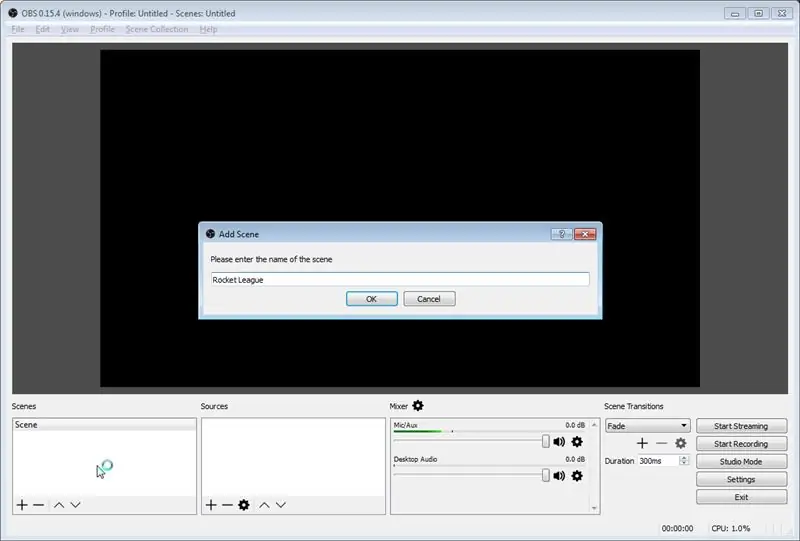
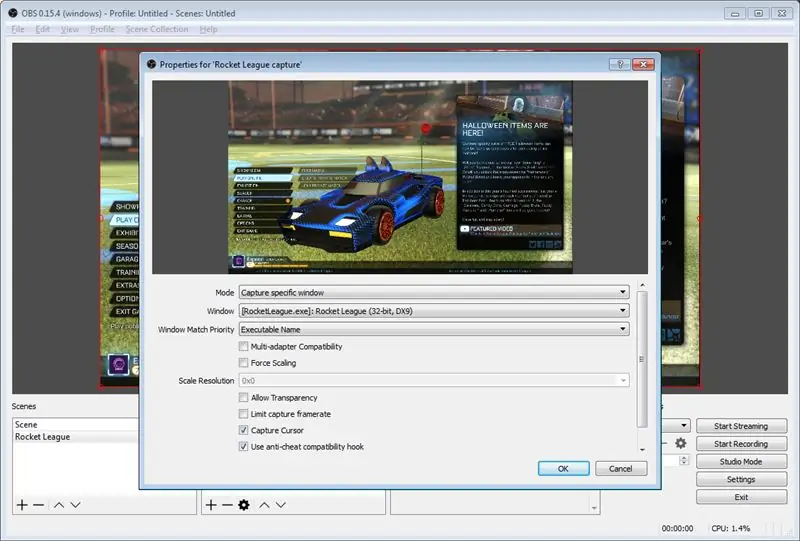
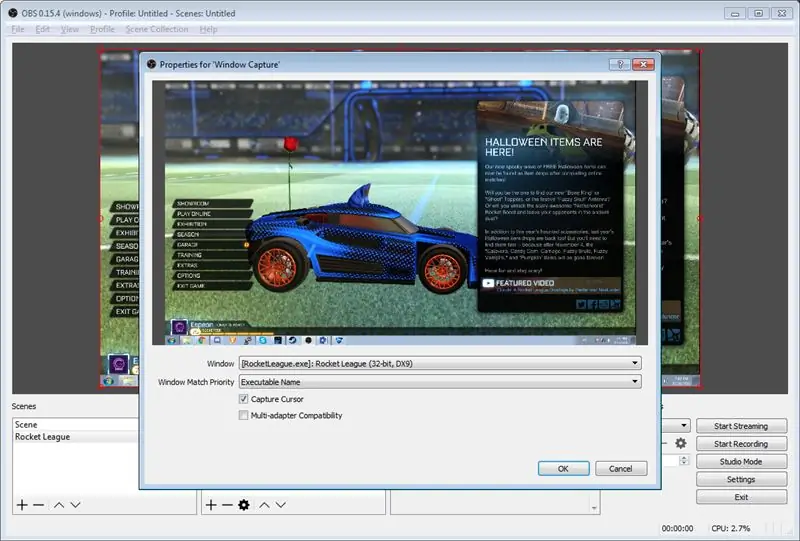
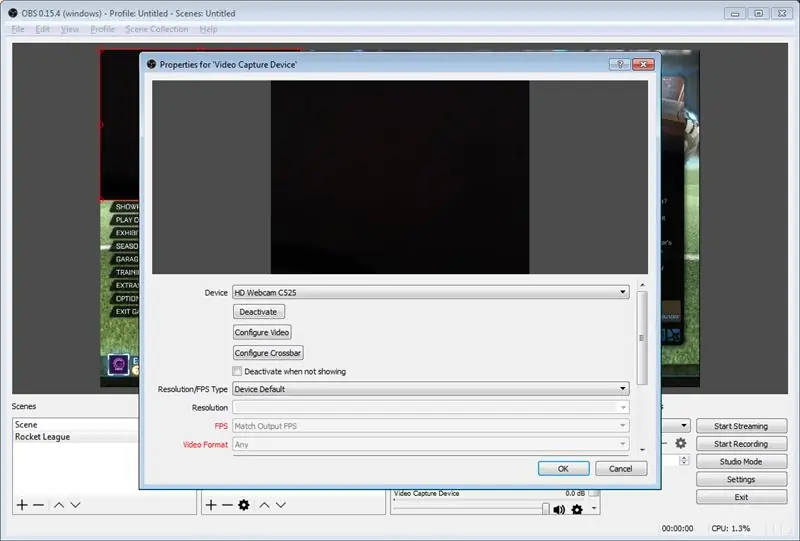
Birinchi qadam, ekranning to'g'ri ko'rsatilishiga ishonch hosil qilishdir, chunki agar ekran to'g'ri ko'rsatilmasa, sozlashni sozlashda hech qanday ma'no yo'q. OBSning ishlash usuli shundaki, siz turli xil sahnalarni o'rnatishingiz va ular o'rtasida almashishingiz va shu sahnada hozirda tasvirlangan narsalarni yozishingiz mumkin. Bir vaqtning o'zida faqat bitta sahna yozilgan. Sahna ichida turli xil manbalarni qo'shish mumkin, bu o'sha sahna qo'shilganda yoziladi. Manbalarga o'yin, ekrandagi hudud, veb -kamera va boshqa narsalar kiradi.
Birinchidan, sahna yaratish kerak. Bu chap pastki qismdagi "Sahna" deb nomlangan katakchani o'ng tugmasini bosish va yangi sahna qo'shish uchun "Qo'shish" tugmasini bosish orqali amalga oshiriladi. Bunga mos keladigan narsani nomlang.
Keyinchalik, bu sahnaga manbalar qo'shilishi kerak. O'yinni suratga olish uchun o'yinni qo'lga olish kerak, lekin agar qo'lga olinadigan ilova o'yinni suratga olish bilan mos kelmasa, deraza tasvirini ishlating. Farqi shundaki, o'yin ta'qib qilish har doim monitorda faol bo'lishidan qat'i nazar, ko'rsatilgan o'yinni ushlab turadi, oyna ta'qib qilish esa, o'yin ko'rsatilayotgan yoki ko'rsatilmasligidan qat'i nazar, o'yin o'tkaziladigan monitor hududini qamrab oladi. o'sha paytda monitorda.
Suratga olishni sozlash oddiy. Manbani sichqonchaning o'ng tugmasi bilan bosing, xususiyatlarga o'ting va "Oyna" ostida yozib olish jarayonini tanlang. Agar o'yin ta'qib qilinayotgan bo'lsa, boshqa rejimlardan biriga ustunlik berilmasa, "Tartibni" "Maxsus oynani suratga olish" ga o'rnatish kerak. Xususiyatlarda juda ko'p sonli va batafsil tavsiflar mavjud bo'lib, ular ushbu qo'llanmada yoritilmaydi. Bu misol uchun, Rocket League deb nomlangan o'yin Game Capture va Window Capture yordamida yozib olinadi.
Agar veb -kamerani efirga uzatishni xohlasangiz, manbalarga "Video yozish qurilmasi" ni qo'shing va veb -kamerani tanlang. U qo'shilgandan so'ng, uning o'lchamini o'zgartirish mumkin va uni oldindan ko'rish paytida sudrab olib ketish mumkin. Bu juda intuitiv bo'lishi kerak, chunki u Word va PowerPoint kabi ilovalarda tasvirlarning o'lchamlarini o'zgartiradi. Shunga qaramay, manbalar uchun ko'plab variantlar mavjud, biroq ularning hammasini qamrab olish mumkin emas.
2 -qadam: Sozlamalar va Live Stream/Manzilni yozib olish
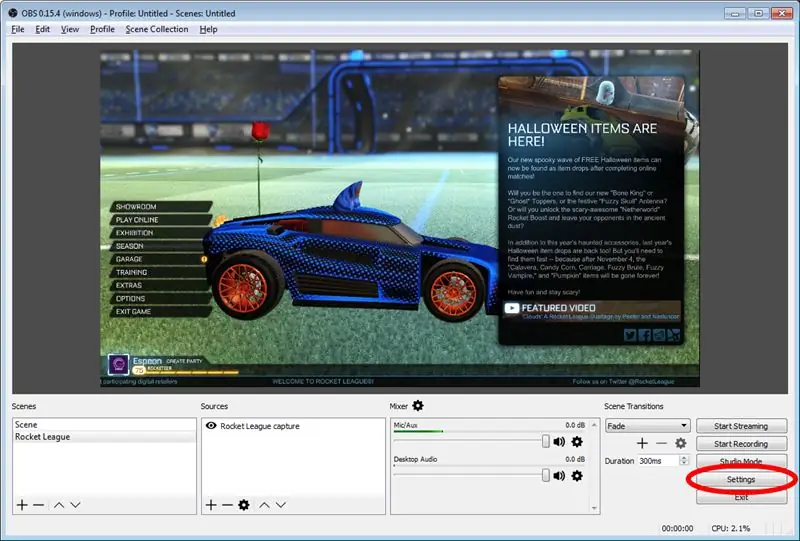
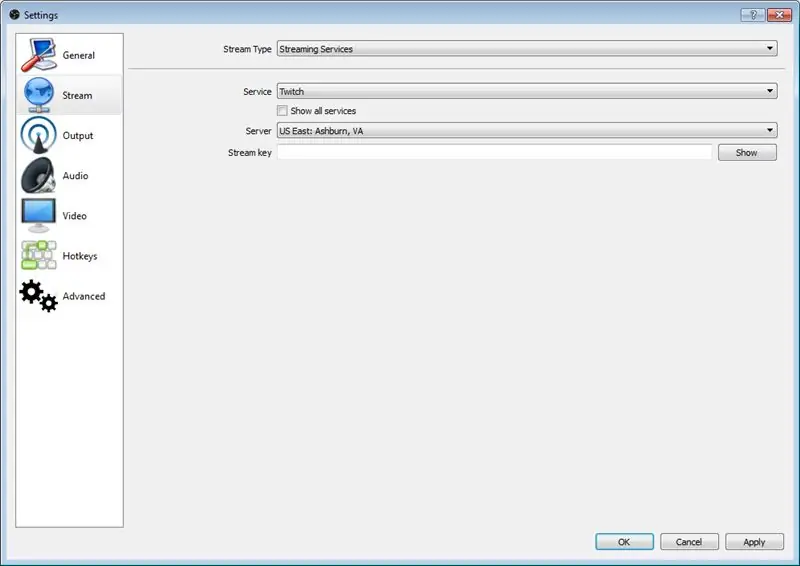
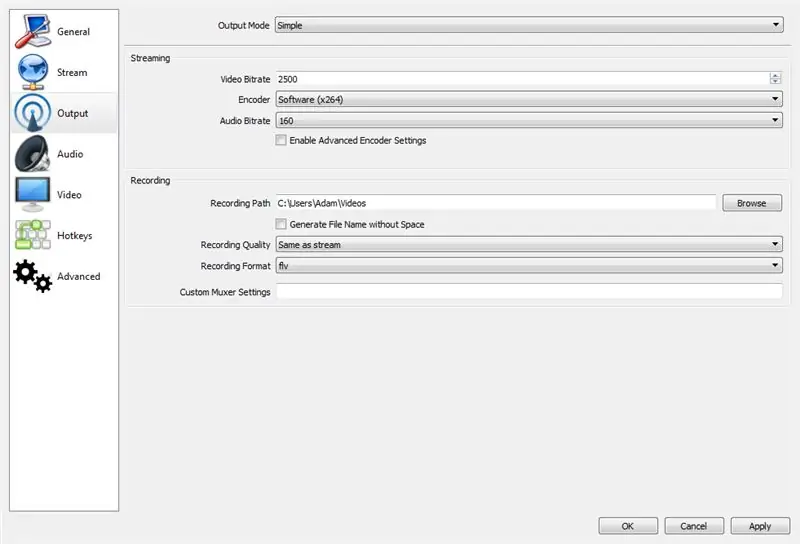
Endi jonli translyatsiya yoki yozish tajribasidan maksimal darajada foydalanish uchun sozlamalarni o'zgartirish vaqti keldi. Pastki o'ng burchakdagi sozlash tugmachasini bosing. Birinchi menyu - bu umumiy, lekin bu menyuda hech qanday muhim narsa yo'q. Buni o'qing va biror narsani o'zgartiring.
Endi, agar jonli translyatsiya zarur bo'lsa, sozlash menyusining chap tomonida joylashgan "Oqim" menyusiga o'ting. "Xizmat" bo'limida kerakli oqim xizmatini tanlang. Eng yaqin serverni tanlang va oqim kalitini "Oqim kaliti" maydoniga joylashtiring. Oqim kalitini qanday olish oqimli xizmatga bog'liq, lekin u odatda oddiy va agar bo'lmasa, uni google orqali tekshirish mumkin.
Agar faylga yozishni xohlasangiz, Chiqish menyusi ostida "Yozish" deb nomlangan bo'limga qarang. OBS yozadigan fayl yo'lini tanlang.
3 -qadam: sifat va bit tezligi sozlamalarini aniqlash
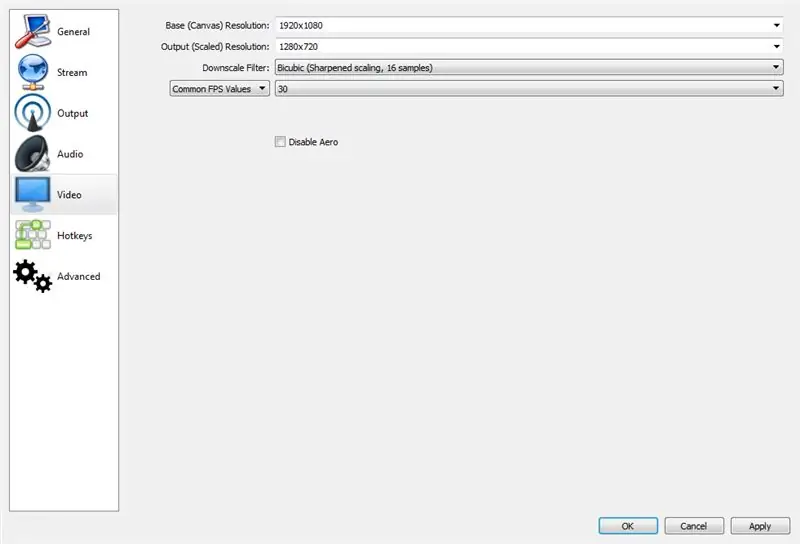
Endi, kompyuterning imkoniyatlaridan tashqariga chiqishga urinmasdan, yozuvni vizual ravishda oshirish uchun to'g'ri sifat parametrlarini tanlash muhim. Birinchidan, OBS tomonidan ishlab chiqilgan, o'z kompyuterining texnik xususiyatlarini kiritish mumkin bo'lgan foydali vosita bor va bu vosita qaysi sozlamalar kompyuter uchun yaxshi bo'lishini taxmin qiladi. Biroq, bu mukammal emas va silliq o'yin va yuqori sifat o'rtasidagi muvozanatni saqlash uchun ba'zi tajribalar talab qilinadi.
Asbobdan foydalangandan so'ng, "Tarmoq bo'yicha maslahatlar" bo'limida "Tavsiya etilgan maksimal bit tezligi" ni toping va uni oxirgi bosqichdan Chiqish menyusining "Video bit tezligi" maydoniga kiriting. Agar ushbu qadamning keyingi qismida ishlatiladigan video sozlamalari, yuklash tezligi etarli deb aytganidan past bo'lsa, bu bit tezligini pasaytirish mumkin. Agar translyatsiya yuqori harakat paytida pikselli ko'rinadigan bo'lsa, bu bit tezligini oshirish zarurligining belgisidir. Bu raqamni mukammal qilish uchun ozgina tajriba o'tkazish kerak bo'ladi.
Endi Video menyusiga o'ting. Asosiy qaror monitorning o'lchamlari bo'ladi, shuning uchun uni avvalgidek qoldiring. O'lchovli o'lcham - bu oxirigacha chiqariladigan piksellar sonidir. Bu shuni anglatadiki, agar monitorning sozlamalari 1920x1080 bo'lsa -da, lekin kompyuter bu sifatni uzatishga etarlicha kuchli bo'lmasa, kompyuter yukini kamaytirish uchun translyatsiyani pastroq sifatga o'tkazish mumkin. FPS (sekundiga kadrlar) sozlamasi ham muhim, chunki yuqori FPS tezligida translyatsiya kompyuter yukini sezilarli darajada oshiradi.
Kompyuter boshqarishi mumkin bo'lgan FPS va piksellar sonining yaxshi muvozanatini topish tajribaga bog'liq, lekin 30 FPS dan pastroq narsa juda notekis ko'rinadi. Birinchisini sinab ko'rish kerak - bu eng yuqori piksellar sonini 30 FPS tezlikda, noqulay qoqilmasdan, jonli efirda uzatish. Agar bu piksellar sonini 720p (1280x720) dan yuqori bo'lsa, FPSni 48 yoki 60 ga ko'tarishni o'ylab ko'ring, buning uchun piksellar sonini 720p ga tushirishingiz mumkin. Shuni ta'kidlash kerakki, bu faqat yuqori darajadagi kompyuterda mumkin. Bu qism eng ko'p sinov va xatolarni oladi va tugallangach, butun jarayon asosan tugallanadi.
4 -qadam: Yakuniy sozlamalar
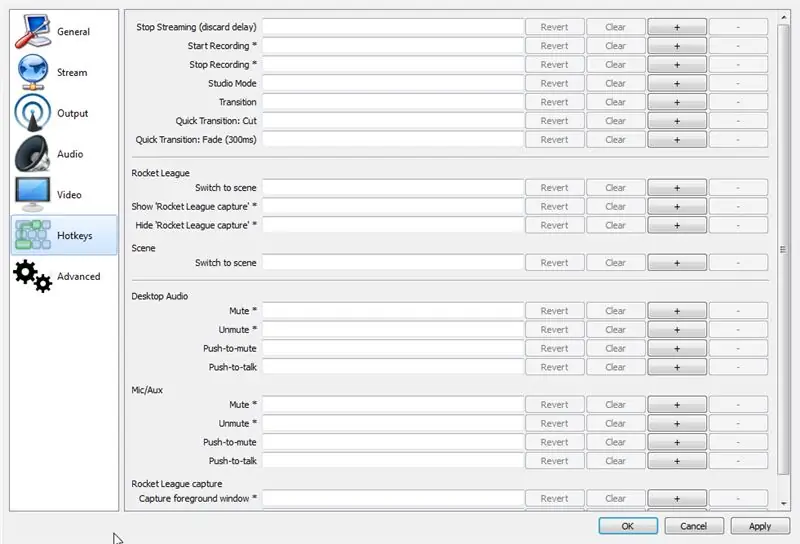
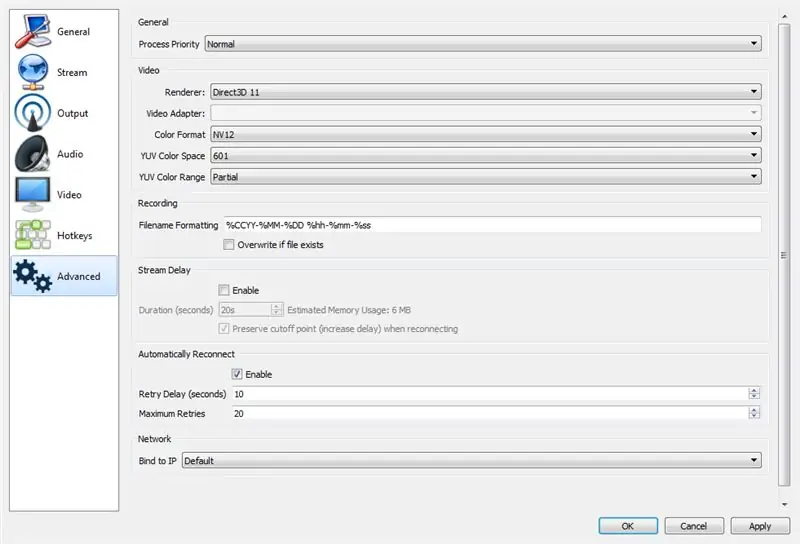
OBSda katta miqdordagi potentsial sozlash mavjud, uni o'rganish kerak. Qisqa klavishlar menyusida jarayonni tezlashtirish va o'tishni yumshoq qilish uchun tugmalar birikmalariga bog'lanadigan ko'plab yorliqlar mavjud. Masalan, Ctrl+Home translyatsiyani boshlashi, Ctrl+Shift+Home esa uzatishni tugatishi mumkin. Bundan tashqari, Ctrl+F1 1 -sahnaga, Ctrl+F2 2 -sahnaga o'tishga majbur bo'lishi mumkin. Ko'p imkoniyatlar bor va jonli translyatsiyadan oldin bu imkoniyatlarni ko'rib chiqish maqsadga muvofiq bo'ladi.
Kengaytirilgan menyuda qo'shimcha sozlamalar mavjud, ularning aksariyati, ehtimol, jonli translyatsiya funktsiyasi uchun muhim emas, lekin ulardan foydalanishni batafsilroq o'rganish uchun bir qancha tadqiqotlarga arziydi.
5 -qadam: Jonli efir/yozishni boshlang
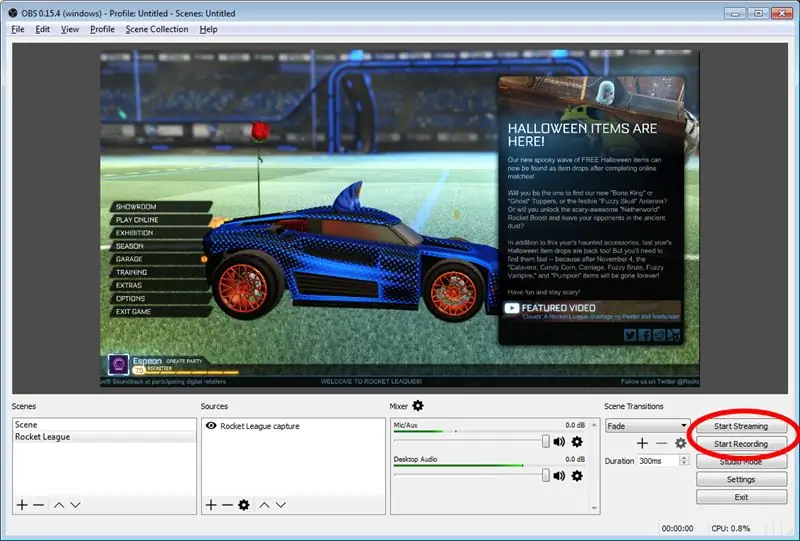
Endi hamma narsani sozlash kerak! Yozishni boshlash yoki jonli efirga chiqish vaqti keldi! To'g'ridan -to'g'ri oqim bo'lish uchun oqimni boshlang yoki tanlangan faylga yozishni boshlash uchun yozishni boshlang. Ovoz balansini sinab ko'rish uchun namuna yozuvini yaratish yaxshi bo'lardi. Agar biron -bir ovoz sozlamalari ishlamasa, sozlamalardagi Audio menyusiga o'ting va to'g'ri qurilma tanlanganligiga ishonch hosil qiling. Agar biror narsa juda baland bo'lsa, uni operatsion tizimda o'chirib qo'ying. Ovoz balandligi to'g'ri muvozanatlangandan so'ng, hamma narsa yaxshi bo'ladi.
Tavsiya:
Dasturni yozib oling va uni yozib oling: 8 qadam

O'qish dasturini yaratish uchun dasturni yaratish kerakmi ?: O'yin dasturining oxirgi versiyasi Texnologiyaning eng so'nggi bosqichi bo'lib o'tdi, shuning uchun u o'z dasturini yaratdi. Python va kutubxonachilarning vazifasi shundaki, ular hech qanday dasturga ega emas
Kraken Jr. IoT ilovalari bo'yicha qo'llanma 2 -qism - Cid va autentifikatsiya kodini yozib olish: 4 qadam

Kraken Jr. IoT ilovasi bo'yicha qo'llanma 2 -qism - Cid va autentifikatsiya kodini yozib olish: 1 -dars (elektron pochtani ro'yxatdan o'tkazish va faollashtirish) 2 -qism (Cid va autentifikatsiya kodini yozib olish) 3 -qism (Arduino -da ro'yxatdan o'tish) Kraken Jr. -da yangi boshqaruvchini ro'yxatdan o'tkazish. Ilova oson. Biroq, sizga yashash uchun bir necha qadam kerak bo'ladi
MP3 -fayllar yordamida zamonaviy kassetali kasetlarni yozib olish: 8 qadam (rasmlar bilan)

MP3-fayllar bilan vintage kassetali lentalarni zamonaviy tarzda yozib olish: vintage-kassetali lentalar pop-madaniyatda har qachongidan ham ko'proq paydo bo'lganda, ko'p odamlar o'z versiyalarini yaratishni xohlashadi. Ushbu qo'llanmada men sizga (agar sizda magnitafon bo'lsa) zamonaviy kassetali kasetlarni qanday yozish bo'yicha ko'rsatma beraman
Bluetooth LE va RaspberryPi yordamida haroratni kuzatish va yozib olish: 9 qadam (rasmlar bilan)

Bluetooth LE va RaspberryPi yordamida haroratni kuzatish va yozib olish: Bu ko'rsatma Blue Ladios (BLEHome) va RaspberryPi 3B Bluetooth LE sensori bilan ko'p tugunli haroratni kuzatish tizimini qanday yig'ish haqida. Bluetooth LE standartining ishlab chiqilishi tufayli. hozirda mavjud
Qanday qilib ekranni bepul yozib olish mumkin: 10 qadam

Qanday qilib ekranni bepul yozib olish mumkin: bu ko'rsatma - bu vlc media pleer yordamida ekraningizni qanday qilib bepul yozib olish
